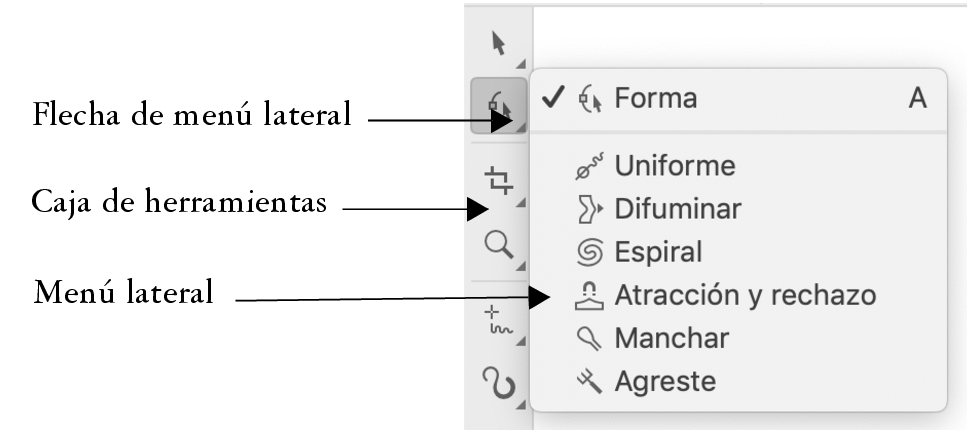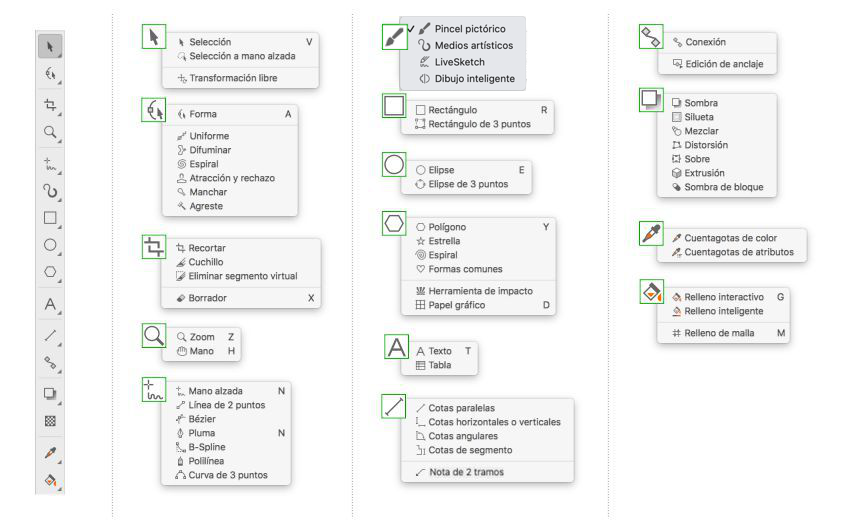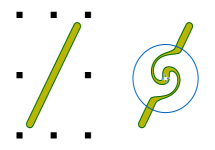Caja de herramientas
La caja de herramientas contiene herramientas para dibujar y editar imágenes. Algunas de ellas son visibles de forma predeterminada, mientras que otras están agrupadas en menús laterales. Los menús laterales se abren para mostrar un conjunto de herramientas de CorelDRAW relacionadas entre sí. Una pequeña flecha situada en la esquina inferior derecha de un botón de la caja de herramientas indica que se trata de un menú lateral. Puede acceder a las herramientas en el menú lateral haciendo clic en la flecha que aparece en el menú lateral.
En el espacio de trabajo predeterminado, haga clic en la flecha del menú lateral de la herramienta Forma para abrir el menú lateral Editar Forma Herramientas.
Algunas herramientas de la caja de herramientas no están visibles de forma predeterminada. Puede elegir qué herramientas se mostrarán en la caja de herramientas.
Localizar herramientas
La siguiente ilustración muestra todos los menús laterales de la caja de herramientas CorelDRAW predeterminada y puede ayudarle a ubicar las herramientas de manera más sencilla.
La siguiente tabla contiene una descripción de las herramientas que puede encontrar en la caja de herramientas de CorelDRAW.
Herramientas de selección

|

|
La herramienta Selección le permite seleccionar, inclinar y girar objetos, así como cambiar su tamaño.
|
|
|

|
La herramienta Selección a mano alzada le permite seleccionar objetos con el recuadro de selección a mano alzada.
|
|
|

|
La herramienta Transformación libre le permite transformar un objeto mediante las herramientas Rotación libre, Reflexión con ángulo libre, Escala libre e Inclinación libre.
|
|
Herramientas de edición de forma

|

|
La herramienta Forma le permite editar la forma de los objetos.
|
|
|

|
La herramienta Suavizar le permite uniformar los objetos de curva para quitar los bordes dentados y reducir el número de nodos.
|
|
|

|
La herramienta Difuminar le permite dar forma a un objeto tirando de las extensiones o creando sangrías a lo largo de su contorno.
|
|
|

|
La herramienta Espiral le permite crear efectos de espiral arrastrando el puntero a lo largo del borde de los objetos.
|
|
|

|
La herramienta Atraer y repeler le permite dar forma a los objetos atrayendo o repeliendo los nodos.
|
|
|

|
La herramienta Pincel Deformador permite distorsionar un objeto vectorial arrastrando el cursor a lo largo de su contorno.
|
|
|

|
La herramienta Agreste permite distorsionar el contorno de los objetos vectoriales arrastrando el cursor a lo largo del contorno.
|
|
Herramientas de recorte

|

|
La herramienta Recortar permite quitar las partes que no necesite del dibujo.
|
|
|

|
La herramienta Cuchillo le permite segmentar objetos, grupos de objetos y mapas de bits por cualquier línea que especifique.
|
|
|

|
La herramienta Eliminar segmento virtual permite eliminar partes de objetos que se encuentran entre intersecciones.
|
|
|

|
La herramienta Borrador le permite eliminar partes del dibujo.
|
|
Herramientas de zoom

|

|
La herramienta Zoom le permite cambiar el nivel de aumento de la ventana de dibujo.
|
|
|

|
La herramienta Mano permite controlar la parte del dibujo visible en la ventana de dibujo.
|
|
Herramientas de curvas

|

|
La herramienta Mano alzada le permite dibujar segmentos de líneas y curvas.
|
|
|

|
La herramienta Línea de 2 puntos permite dibujar un segmento de línea recta de 2 puntos.
|
|
|

|
La herramienta Bézier le permite dibujar curvas segmento a segmento.
|
|
|

|
La herramienta Pluma le permite dibujar curvas segmento a segmento.
|
|
|

|
La herramienta B-spline permite dibujar líneas curvas mediante la configuración de puntos de control que siguen la forma de la curva sin dividirse en segmentos.
|
|
|

|
La herramienta Polilínea le permite dibujar líneas y curvas en modo de previsualización.
|
|
|

|
La herramienta Curva de 3 puntos le permite dibujar una curva a partir de la definición de tres puntos: inicial, central y final.
|
|
Herramientas de dibujo

|

|
La herramienta Pincel pictórico permite aplicar una pincelada basada en píxeles con un pincel pictórico, pincel de secado o pincel digital.
|
|
|

|
La herramienta Medios artísticos proporciona acceso a las herramientas Preestablecido, Pincel de vectores, Diseminador, Caligráfico y Expresión.
|
|
|

|
La herramienta Dibujo inteligente convierte sus trazos a mano alzada en formas básicas y curvas uniformadas.
|
|
|

|
La herramienta LiveSketch le permite realizar esbozos de forma natural gracias al ajuste inteligente de los trazos.
|
|
Herramientas de rectángulo

|

|
La herramienta Rectángulo le permite dibujar rectángulos y cuadrados.
|
|
|

|
La herramienta Rectángulo de 3 puntos le permite dibujar rectángulos sesgados.
|
|
Herramientas de elipse

|

|
La herramienta Elipse permite dibujar elipses y círculos.
|
|
|

|
La herramienta Elipse de 3 puntos le permite dibujar elipses sesgadas.
|
|
Herramientas de forma

|

|
La herramienta Polígono permite dibujar polígonos y estrellas simétricos.
|
|
|

|
La herramienta Estrella le permite dibujar estrellas perfectas.
|
|
|

|
La herramienta Espiral le permite dibujar espirales simétricas y logarítmicas.
|
|
|

|
La herramienta Formas comunes le permite elegir entre una serie de formas, como una estrella de seis puntas, una cara sonriente o un triángulo rectángulo.
|
|
|

|
La herramienta Impacto permite crear efectos gráficos con un estilo inspirado en cómics e ilustraciones contemporáneas.
|
|
|

|
La herramienta Papel gráfico permite dibujar una cuadrícula de líneas similar a la del papel gráfico.
|
|
Herramientas de texto

|

|
La herramienta Texto le permite escribir palabras directamente en la pantalla como texto artístico o de párrafo.
|
|
|

|
La herramienta Tabla le permite dibujar y editar tablas.
|
|
Herramientas de cotas

|

|
La herramienta Cotas paralelas permite dibujar líneas de cotas inclinadas.
|
|
|

|
La herramienta Cotas horizontales o verticales permite dibujar líneas de cotas horizontales o verticales.
|
|
|

|
La herramienta Cotas angulares permite dibujar líneas de cotas angulares.
|
|
|

|
La herramienta Cotas de segmento permite mostrar la distancia entre los nodos finales de uno o varios segmentos.
|
|
|

|
La herramienta Nota de 2 tramos le permite dibujar una nota con una primera línea de dos segmentos.
|
|
Herramientas de conector

|

|
La herramienta Conexión le permite dibujar líneas de conexión rectas, en ángulo recto y en ángulo recto redondeado.
|
|
|

|
La herramienta Edición de anclaje permite modificar puntos de anclaje de la línea de conexión.
|
|
Herramientas de efecto

|

|
La herramienta Sombra permite aplicar una sombra detrás o por debajo de un objeto.
|
|
|

|
La herramienta Sombra interior permite aplicar una sombra al interior de un objeto.
|
|
|

|
La herramienta Silueta le permite aplicar una silueta a un objeto.
|
|
|

|
La herramienta Mezcla le permite mezclar dos objetos.
|
|
|

|
La herramienta Distorsionar le permite aplicar una distorsión Empujar y tirar, Cremallera o Torbellino a un objeto.
|
|
|

|
La herramienta Envoltura le permite dar forma a un objeto arrastrando los nodos de la envoltura.
|
|
|

|
La herramienta Extrusión le permite aplicar la ilusión de profundidad a los objetos.
|
|
|

|
La herramienta Sombra en bloque le permite añadir sombras vectoriales sólidas a objetos y texto.
|
|
Herramienta Transparencia

|

|
La herramienta Transparencia le permite aplicar transparencias a los objetos.
|
|
Herramientas de cuentagotas

|

|
La herramienta Cuentagotas de color le permite seleccionar y copiar un color a partir de un objeto de la ventana de dibujo o del escritorio.
|
|
|

|
La herramienta Cuentagotas de atributos le permite seleccionar y copiar propiedades de objetos, tales como el grosor de las líneas, tamaño y efectos, a partir de un objeto de la ventana de dibujo.
|
|
Herramientas de relleno

|

|
La herramienta Relleno interactivo le permite aplicar distintos rellenos.
|
|
|

|
La herramienta Relleno inteligente le permite crear objetos a partir de áreas demarcadas y a continuación aplicar un relleno a dichos objetos.
|
|
|

|
La herramienta Relleno de malla le permite aplicar una cuadrícula de malla a un objeto.
|
|
Herramienta de contorno variable

|

|
La herramienta de Contorno variable le permite aplicar un contorno de anchuras variables a un objeto.
|
|